Wix Events: Een evenement met tickets maken met de Wix-app
4 min
In dit artikel
- Een evenement met tickets maken
- Veelgestelde vragen
Creëer het perfecte evenement met tickets vanaf je mobiele telefoon met behulp van de Wix-app. Lanceer een enkel evenement of een reeks evenementen waarvoor gasten zich kunnen aanmelden. Kies hoe lang je evenement duurt, waar het plaatsvindt, en organiseer evenementen zodat gasten ze gemakkelijk kunnen vinden.
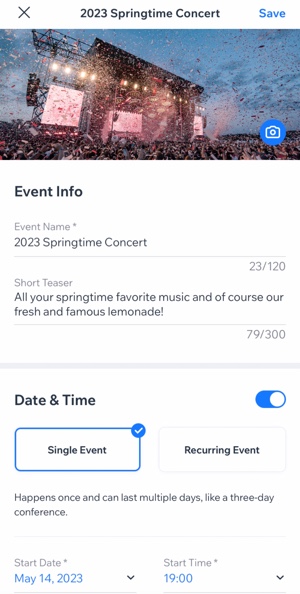
Tip:
Je kunt ook RSVP-evenementen maken zonder tickets. Lees meer over het verschil tussen evenementen met RSVP en evenementen met tickets.
Een evenement met tickets maken
Stel een evenement samen dat aan je behoeften voldoet (bijvoorbeeld een meetup, een workshop of een concert). Breng je evenement tot leven door een afbeelding toe te voegen die opvalt en gasten belangrijke informatie te geven. Laat ze bijvoorbeeld weten waar het evenement over gaat met de naam, datum / tijd en beschrijving.
Om evenement met ticket te maken:
- Ga naar je website in de Wix-app.
- Tik onderaan op Beheren
 .
. - Tik op Evenementen.
- Tik op Nieuw evenement maken.
- Tik op Nieuw.
- Tik op Tickets verkopen.
- Tik op Voeg een afbeelding toe, en maak een foto of upload een afbeelding, en tik op Volgende.
- Voer de naam van het evenement in.
- (Optioneel) Voer een korte teaser in om het evenement te beschrijven.
- Tik op de Datum en tijd-schakelaar om deze in of uit te schakelen:
- Ingeschakeld: De datum en tijd verschijnen in de details van het evenement. Stel een eenmalig of terugkerend evenement in:
- Enkel evenement: Tik op de Begindatum en Begintijd-dropdowns en selecteer de datum en tijd.
- Terugkerend evenement: Maak een evenementtemplate die voor meerdere datums wordt gebruikt.
- Uitgeschakeld: Er verschijnt een bericht in de details van het evenement dat de datum en tijd later bepaald wordt. Bewerk de tekst in het Later bepaald-veld (bijvoorbeeld 'Evenementtijd wordt binnenkort verzonden').
- Ingeschakeld: De datum en tijd verschijnen in de details van het evenement. Stel een eenmalig of terugkerend evenement in:
- Tik op de Locatie-schakelaar:
- Ingeschakeld: De locatie verschijnt in de details van het evenement.
- Selecteer of de locatie een fysieke locatie of online is.
- Voer het adres van het evenement of de titel van de online locatie in.
- Uitgeschakeld: Er verschijnt een bericht dat duidelijk maakt dat dit later bepaald zal worden in de details van het evenement. Bewerk de tekst in het Later bepaald-veld.
- Ingeschakeld: De locatie verschijnt in de details van het evenement.
- Koppel dit evenement aan een of meer evenementcategorieën:
- Tik op Categorie toevoegen.
- Tik om een of meer bestaande categorieën te selecteren of voer de naam van een nieuwe categorie in.
- Tik op Klaar.
- Voeg een Over je evenement-beschrijving toe:
- Tik op Beschrijving toevoegen.
- Voer je tekst in en klik op Klaar.
- Tik rechtsboven op Volgende.
- Selecteer een optie voor opslaan:
- Opslaan als concept: Het evenement wordt nog niet weergegeven op je website. Als je klaar bent, publiceer je het om het weer te geven.
- Publiceren: Het evenement is mogelijk zichtbaar op je website, afhankelijk van de weergave-instellingen van je evenement op je desktopwebsite of in Spaces by Wix.
Wat nu?
Begin met het maken van tickets voor je evenement met behulp van de Wix-app.
Veelgestelde vragen
Wij helpen graag je met al je vragen. Klik op een vraag hieronder voor meer informatie.
Kan ik een bestaand evenement dupliceren?
Kan ik een evenementenagenda toevoegen?
Hoe kan ik de registratie voor mijn evenement openen en sluiten?
Kunnen gasten hun Apple Wallet gebruiken?
Ik heb mogelijk geen betrouwbare internetverbinding op mijn evenement. Kan ik gasten inchecken?
Kan ik een videoconferentie-evenement hosten vanaf mijn telefoon?


 .
.